
¿Cómo ingresar a un iPhone bloqueado sin la contraseña o Face ID? [Resuelto]

"Tengo un iPhone que era de mi padrastro y él fue a la cárcel. Es nuevo, así que me gustaría usarlo, pero no puedo averiguar la contraseña. ¿Hay alguna forma de restablecerlo alternativamente?"
- Publicado por TristanBoone en Discusiones de Apple
Si desea acceder a un iPhone pero no conoce la contraseña de la pantalla de bloqueo, puede buscar cómo ingresar a un iPhone bloqueado sin la contraseña. En realidad, es posible entrar en un iPhone sin el código de acceso. Estamos aquí para proporcionar cinco formas factibles para sus referencias.
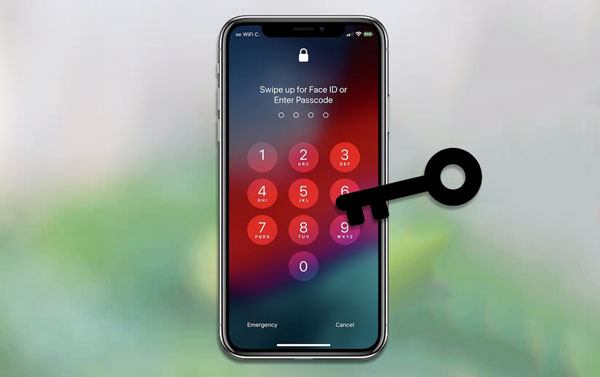
Forma 1. Cómo desbloquear iPhone sin contraseña o Face ID a través del desbloqueo de iPhone
Forma 2. Cómo abrir un iPhone bloqueado sin contraseña con el modo de recuperación
Forma 3. Cómo ingresar al iPhone sin contraseña a través de iTunes directamente
Forma 4. Cómo desbloquear un iPhone sin conocer la contraseña usando Siri (soloiOS 10)
Forma 5. Cómo acceder a un iPhone bloqueado sin contraseña a través de Find My iPhone
Consejo adicional: ¿Cómo desactivar el código de acceso en iPhone?
iPhone Unlock es la forma más fácil de acceder a un iPhone bloqueado sin contraseña. Ponemos este método en primer lugar porque elimina todo tipo de bloqueos de pantalla en un iPhone con unos pocos clics, incluidos Face ID, Touch ID, código de acceso de 4 o 6 dígitos, código de acceso de tiempo de pantalla, bloqueo de activación de iCloud, ID de Apple, bloqueo de MDM, etc.
Los aspectos más destacados de iPhone Unlock:
* Elimine todos los tipos de bloqueos de pantalla en iPhone sin contraseña, como Face ID, Touch ID, código de acceso de tiempo de pantalla y código de acceso de 4 o 6 dígitos.
* Omita el ID de Apple, el bloqueo de activación de iCloud y MDM sin pérdida de datos.
* Todo el mundo puede manejarlo sin los conocimientos técnicos necesarios.
* Ampliamente compatible con todos los modelos de iPhone (iOS 9 a iOS 16), como iPhone 14/13 Pro Max / 13 Pro / 13/13 mini / 12 Pro Max / 12 Pro Max / 12 Pro / 12 mini / SE / 11 Pro Max / 11 Pro / 11 / XS Max / XS / XR / X / 8, etc.
¿Cómo entrar en el iPhone bloqueado de alguien sin contraseña con unos pocos clics?
1. Abra Desbloqueo de iPhone en su computadora después de la instalación y haga clic en Desbloqueo de pantalla entre todas las herramientas.

Luego, conecte su iPhone a la computadora a través de un cable USB y seleccione el modo Desbloquear iOS pantalla en la interfaz.

2. Pon tu iPhone en modo de recuperación con las instrucciones en pantalla. Si no puede activar el modo de recuperación, haga clic en el enlace a continuación para iniciar su iPhone en modo DFU.
3. Cuando su iPhone esté en modo DFU, mostrará la información de su iPhone en la interfaz. Si es necesario, elija la información correcta de las listas desplegables. A continuación, toque el botón Descargar para descargar el firmware en su iPhone.

4. Después de descargar el firmware, haga clic en el botón Desbloquear ahora para omitir la pantalla de bloqueo del iPhone sin la contraseña.

Te puede interesar:
8 programas de desbloqueo de iPhone de primer nivel para desbloquear tu iPhone sin contraseña
¿Cómo eliminar la cuenta de iCloud sin contraseña? (iOS 16 Compatible)
Una forma oficial de desbloquear un iPhone bloqueado sin contraseña es iniciar su iPhone en modo de recuperación y restaurar su iPhone con iTunes. Sin embargo, perderá todo el contenido y la configuración del iPhone después del proceso. Si no te importa esto, continúa con los siguientes pasos.
¿Cómo entrar en un iPhone sin contraseña?
1. Asegúrese de haber instalado la última versión de iTunes en su computadora.
2. Desconecte su iPhone a la computadora si está conectado y apague su iPhone.
A continuación, arrastra el control deslizante para desactivar el iPhone.
3. Pon tu iPhone bloqueado en modo de recuperación.

Nota: Si ve la pantalla del código de acceso, debe apagar su iPhone y volver a intentarlo.
4. Restaura tu iPhone con iTunes. Localiza tu iPhone en la ventana de iTunes y toca el botón Restaurar cuando te pida que restaures o actualices tu iPhone. Luego, descargará el software para su iPhone y comenzará a restaurar su iPhone.

Espere a que se complete el proceso. Finalmente, desconecte su iPhone a la computadora y configure su iPhone antes de usarlo.
Ver también:
Puede desbloquear su iPhone después de actualizar iOS a través de 6 métodos útiles.
Siga este artículo para agregar música a un teléfono Google Pixel con facilidad.
Supongamos que ha hecho una copia de seguridad de su iPhone con iTunes y ha confiado en la computadora antes. En ese caso, restaurar las copias de seguridad en el iPhone desbloqueará milagrosamente su iPhone. Sin embargo, las copias de seguridad restauradas sobrescribirán los datos existentes del iPhone.
¿Cómo se accede a un iPhone bloqueado a través de iTunes?
1. Conecte su iPhone a la computadora mediante un cable USB y abra iTunes si no se inicia automáticamente.
2. Haga clic en el icono del iPhone cuando aparezca en la ventana de iTunes y toque Restaurar iPhone en Resumen.
3. Seleccione un archivo de copia de seguridad en la ventana emergente y presione el botón Restaurar .

Mira esto:
¿Quieres recuperar videos eliminados en tu iPhone? Tal vez esta guía pueda ayudarte.
Si la pantalla Android no funciona, ¿cómo puedes desbloquearla? Abra esta guía para conocer la solución.
También puedes engañar a Siri para que te ayude a entrar en el iPhone bloqueado sin pérdida de datos. Pero este método solo funciona para iPhones que ejecutan iOS 10.3. Si ha actualizado su iPhone a la última iOS 15/14, pruebe otras formas en su lugar.
¿Cómo entrar en el iPhone de alguien sin conocer la contraseña?
1. Mantenga presionado el botón Inicio en su iPhone para activar Siri y pregúntele: "¿Qué hora es ahora?"
2. Cuando Siri muestre la hora local, toque el ícono del reloj en la pantalla para abrir el reloj mundial y luego haga clic en el ícono + en la esquina superior derecha.
3. Aparecerá un cuadro de búsqueda. Ingrese cualquier cosa en el cuadro de búsqueda y toque la opción Seleccionar todo .
4. Presione la opción Compartir en el menú > Mensaje y escriba cualquier cosa en el campo Para . A continuación, presione el botón Retorno en el teclado y el texto se resaltará en verde. Seleccione el texto resaltado y toque el icono + .
5. En la siguiente pantalla, haga clic en la opción Crear nuevo contacto > Agregar foto > Elija Foto para acceder a la biblioteca de fotos. Verás todas las fotos en álbumes.
6. Después de un rato, presione el botón Inicio para salir de la interfaz. Si tiene éxito, puede acceder libremente a su iPhone sin contraseña.

Sobresueldo: Explore esta guía para ver cómo recuperar mensajes de texto en iOS con facilidad.
La función Buscar mi iPhone de iCloud te permite localizar, borrar y bloquear tu iPhone de forma remota si lo pierdes o te lo roban. Si bloquea su iPhone, también puede deshacerse del bloqueo de pantalla borrando su iPhone de iCloud, lo que provoca la pérdida de datos en su iPhone. Antes de usar este método, asegúrese de lo siguiente:
Entonces, ¿cómo entrar en un teléfono que está bloqueado iPhone?
1. Visite iCloud.com/find en su computadora u otro dispositivo e inicie sesión con el mismo ID de Apple y contraseña.
2. Toque Todos los dispositivos para ver todos los iDevices vinculados con la ID de Apple y elija el iPhone bloqueado que desea desbloquear.
3. Haga clic en el botón Borrar iPhone para borrar inmediatamente todos los datos, contraseñas y configuraciones del iPhone.

Ahora es posible que haya desbloqueado su iPhone con éxito. Si encuentra problemática una contraseña en un iPhone, puede desactivarla en su iPhone con las siguientes instrucciones.
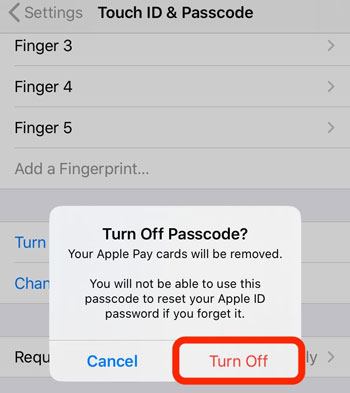
Ahora que ha entendido cómo ingresar a un iPhone bloqueado sin contraseña, puede seleccionar instantáneamente una forma de desbloquear su iPhone. Puede probar iPhone Unlock, que elimina todos los bloqueos del iPhone con unos pocos clics y no causa pérdida de datos. Además, es la forma más segura y confiable recomendada por millones de usuarios.
Artículos relacionados:
¿Cómo ingresar a un teléfono bloqueado con o sin contraseña? (Guía completa)
¿Cómo borrar el iPhone sin contraseña de 7 maneras simples? (Paso a paso)
¿Cómo desbloquear Android teléfono sin código? ¡RESUELTO!
¿Cómo desbloquear el iPhone sin contraseña? (4 formas comprobadas)
¿Cómo eliminar el bloqueo de activación de iCloud sin contraseña en 2023? (5 formas increíbles)
¿Cómo desbloquear el iPhone bloqueado de iCloud? (Guía actualizada)

 Desbloqueo del teléfono
Desbloqueo del teléfono
 ¿Cómo ingresar a un iPhone bloqueado sin la contraseña o Face ID? [Resuelto]
¿Cómo ingresar a un iPhone bloqueado sin la contraseña o Face ID? [Resuelto]